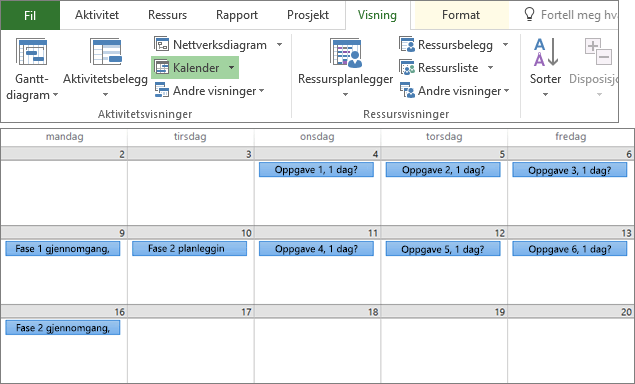Rediger et prosjekt i Project for skrivebordet
Skissere oppgaver i et prosjekt
Øke eller redusere innrykk for oppgaver for å vise hierarki. En innrykket oppgave blir en deloppgave av oppgaven over den, det blir et oppgavesammendrag.
-
Velg Vis > Oppgavevisning > Gantt-diagram.
-
Velg oppgaven eller oppgavene i Oppgavenavn-kolonnen der du vil øke eller redusere innrykk.
-
Gjør noe av følgende:
-
Velg Oppgave > Tidsplan >Rykk inn oppgave

-
Velg Oppgave > Tidsplan > Reduser innrykk for oppgave

-
Du kan bruke deloppgaver og sammendragsaktiviteter til å vise faser, enkelt navigere gjennom et stort prosjekt med mer.
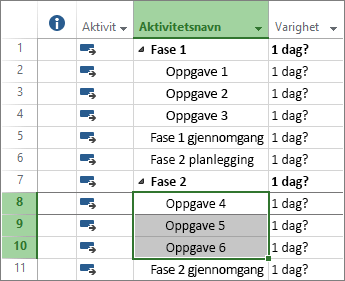
Koble oppgaver i et prosjekt
Du kan koble to oppgaver i et prosjekt for å vise forholdet mellom dem, også kalt en oppgaveavhengighet. Når du har koblet oppgavene, vil alle endringer du gjør i én oppgave påvirke den andre.
-
Velg Vis > Oppgavevisning > Gantt-diagram.
-
Hold nede CTRL og merk de to oppgavene du vil koble (i Oppgavenavn-kolonnen).
-
Velg Oppgave > Koble valgte oppgaver

Project støtter fire typer oppgavekoblinger til å vise ulike relasjoner.
Hvis du vil ha mer informasjon om oppgavekoblinger og planlegging, se Slik planlegger Project oppgaver: Bak kulissene.
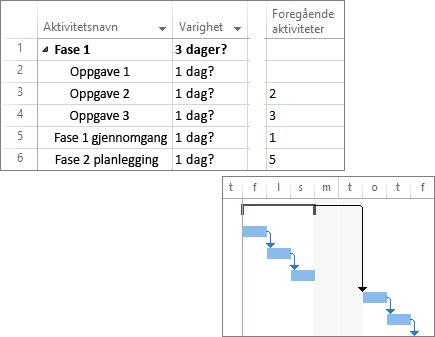
Endre visningen
-
Velg Vis-fanen.
-
Gjør noe av følgende:
-
Velg visningen du vil bruke i Oppgavevisninger-gruppen eller Ressursvisninger-gruppen.
-
Hvis du vil se alle tilgjengelige visninger, velger du Gantt-diagram > Flere visninger, og velger fra alternativene i dialogboksen Flere visninger.
-